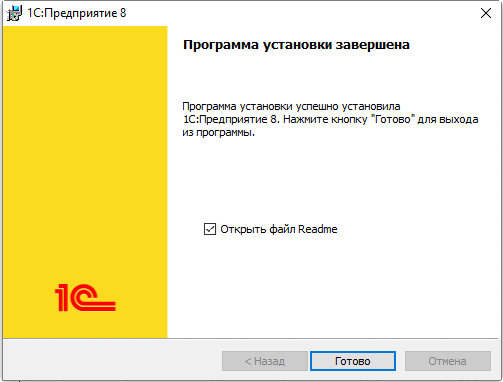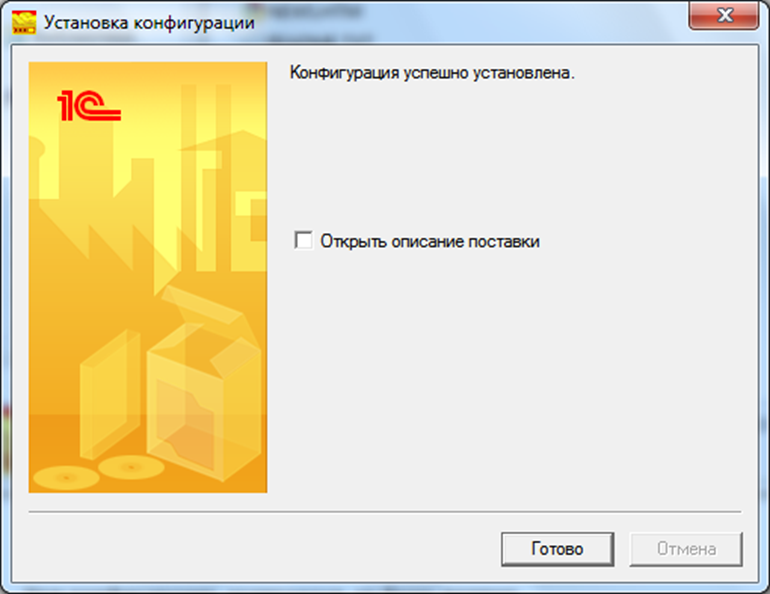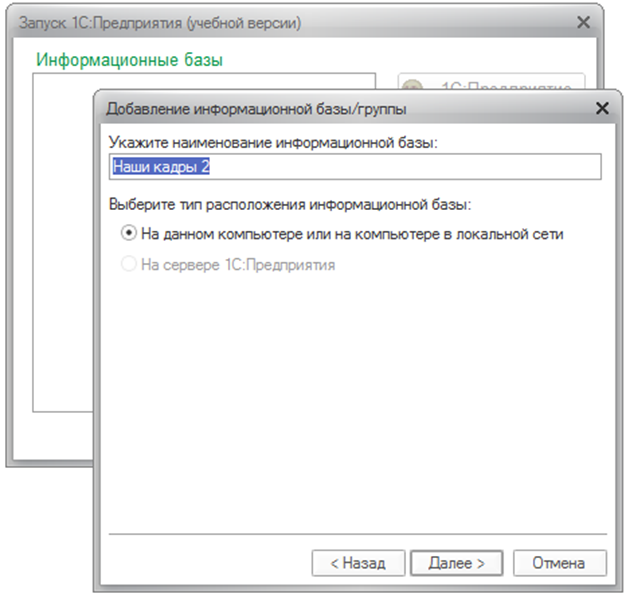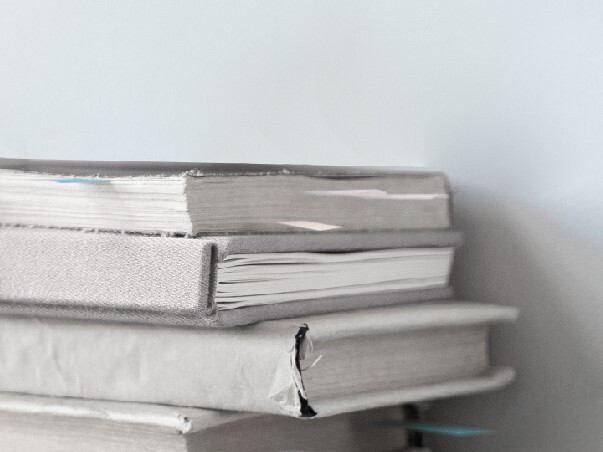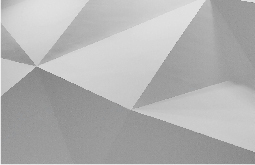Установка «1С» — процесс достаточно простой и не требует специальных знаний или навыков. Тем не менее, у начинающих пользователей могут возникнуть вопросы. В этой статье вы найдете подробную пошаговую инструкцию по установке «1С» на компьютер. Эти рекомендации подойдут для самых популярных типовых решений, таких как «1С:Управление торговлей для Казахстана», «1С:Бухгалтерия для Казахстана», «1С:Зарплата и управление персоналом для Казахстана» и других.
Как получить дистрибутив?
Первый шаг — получить дистрибутив платформы «1С:Предприятие 8». Сделать это можно несколькими способами:
- Если вы приобрели «коробочную» версию, в комплекте будет диск с необходимыми установочными файлами для платформы и конфигурации.
- Если у вас есть договор информационно-технологического сопровождения (1С:ИТС), скачайте дистрибутив с официального сайта поддержки пользователей, предварительно зарегистрировавшись.
- Также можно обратиться к сотрудникам вашей обслуживающей компании «1С», чтобы получить установочный файл через них (при наличии действующего договора ИТС).
Если договор информационно-технологического сопровождения еще не заключён, вы можете оформить его в компании Первый Бит в своем городе. Это откроет доступ к методической поддержке, актуальным релизам программ, нормативным документам, консультациям специалистов и другим сервисам.
Для установки с «коробочного» диска выполните следующие действия:
- Вставьте диск в привод и дождитесь автоматического запуска мастера установки (рис.1). Интерфейс мастера будет одинаковый для всех типовых продуктов «1С», отличия будут только в названии выбранной конфигурации (например, «Базовая бухгалтерия»).
- Быстрая установка и запуск — система автоматически установит минимальный комплект необходимых компонентов, чтобы вы могли сразу приступить к работе.
- Выборочная установка — предоставляет возможность самостоятельно определить, какие функции и модули будут установлены вместе с программой.
- После выбора подходящего варианта переходите к следующему этапу. Для того чтобы начать установку платформы, выберите пункт «1С:Предприятие 8» (см. рис.2).
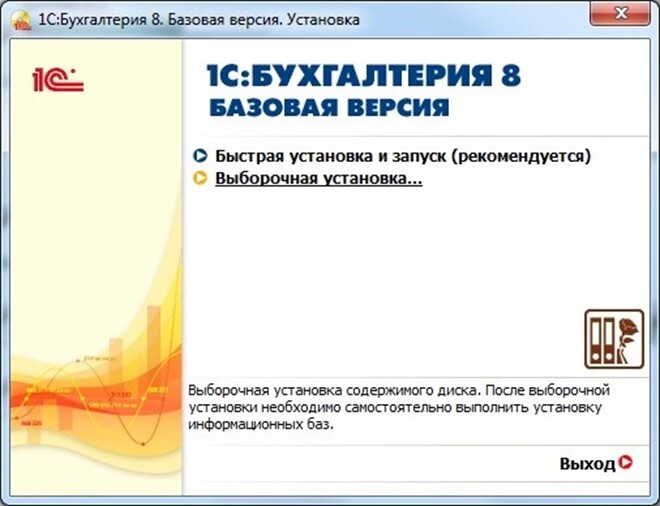
Рис.1. Окно мастера установки «1С:Бухгалтерии» (базовая версия)
На данном этапе перед вами появится мастер установки, в котором потребуется выбрать способ инсталляции:
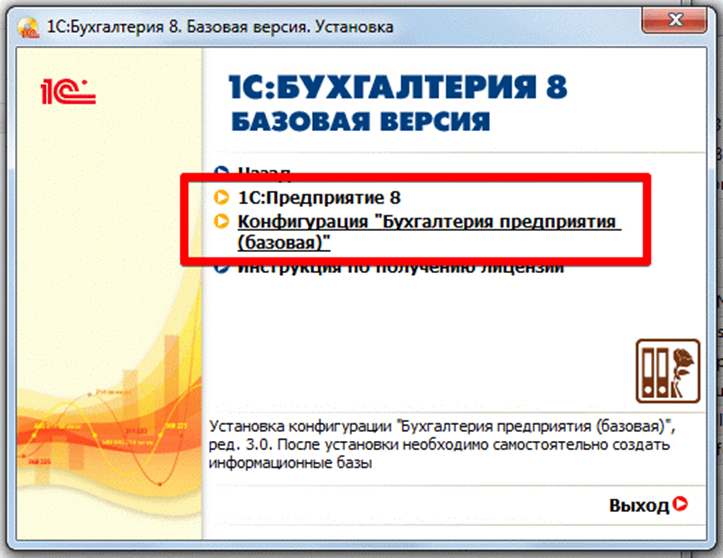
Рис.2. Окно мастера установки «1С:Бухгалтерии» (базовая версия)
Если вы предпочитаете загрузить дистрибутив платформы «1С» из интернета, воспользуйтесь официальным сайтом поддержки пользователей. Для этого выполните следующие шаги:
- В адресной строке браузера введите users.v8.1c.ru.
- Перейдите на стартовую страницу портала поддержки (см. рис.3).
На сайте вы сможете найти актуальные версии платформы, обновления, а также полезные инструкции и документацию для пользователей.

Рис. 3. Стартовая страница сайта поддержки пользователей «1С»
На стартовой странице обратите внимание на раздел «Обновления программ». Вам необходимо выполнить следующие действия:
- Перейдите по активной ссылке «Скачать обновления» в этом разделе.
- Введите свои логин и пароль, которые были указаны при регистрации на сайте поддержки «1С».
- После авторизации откроется список доступных для скачивания разделов. Для установки платформы выберите первый пункт — «Технологическая платформа» (см. рис.4).
- После того, как вы нажали на пункт «Технологическая платформа», откроется список с различными вариантами платформы. Здесь необходимо выбрать подходящую редакцию «1С:Предприятие», ориентируясь на ваши потребности (см. рис.5). Выберите необходимую версию, чтобы приступить к скачиванию дистрибутива.
- При выборе платформы вам будет предложен список доступных версий для скачивания. Если вы устанавливаете «1С» на Windows, останется только два варианта — для 32-битных или 64-битных систем. Обратите внимание: версия для 32-битной Windows также совместима с 64-битными системами, но не наоборот.
- После выбора нужной редакции вы перейдете на страницу загрузки, где потребуется скачать архив с платформой «1С:Предприятие» и распаковать его на компьютере. Готово — теперь можно переходить непосредственно к установке!
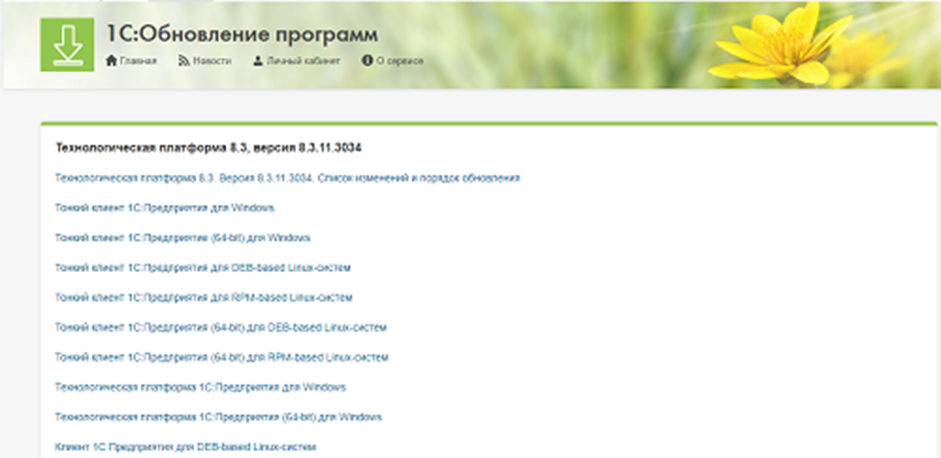
Рис.4. Раздел «Обновление программ» на сайте «1С»
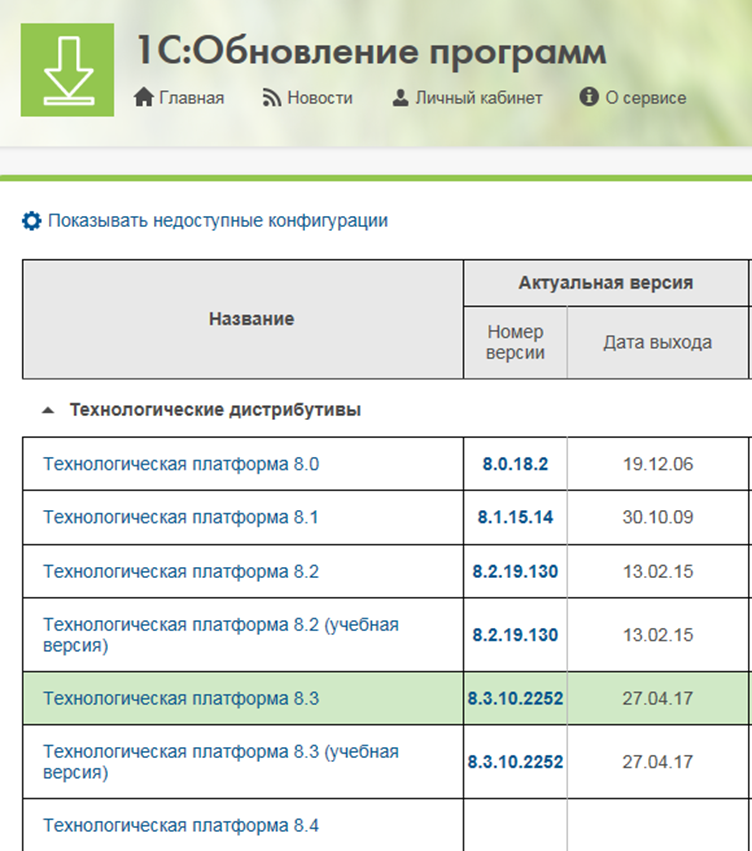
Рис.5. Выбор версии технологической платформы «1С» для скачивания
Если на любом этапе загрузки дистрибутива у вас возникнут сложности, всегда можно обратиться за помощью к нашим специалистам.
Установка платформы «1С:Предприятие»
Итак, если вы уже запустили установочный файл платформы — будь то с диска или загруженный с сайта поддержки — дальнейшие действия абсолютно одинаковы для всех пользователей.
- В открывшейся папке с установочными файлами вы увидите большой перечень различных файлов. Для начала установки найдите и запустите файл setup.exe (см. рис.6).
- Дважды кликните по файлу setup.exe, чтобы начать процесс установки (см. рис.7). Обычно процедура проста: почти на всех этапах мастера достаточно просто нажимать «Далее», за исключением раздела «Выборочная установка», где можно самостоятельно выбрать необходимые компоненты. В большинстве случаев всё проходит быстро и без затруднений.
- На этапе выбора компонентов рекомендуем отметить первые три пункта, чтобы установить основные модули программы. Если вам нужны интерфейсы на других языках, также добавьте соответствующий пункт. После этого нажмите «Далее» для продолжения установки (см. рис.8).
- В следующем окне мастер установки подтвердит, что всё готово к началу инсталляции. Просто нажмите кнопку «Установить» и дождитесь завершения процесса.
- Затем появится окно с предложением установить драйвер защиты (см. рис.9).
- Если у вас лицензия с USB-ключом, оставьте галочку для установки драйвера.
- Если используется программная защита, драйвер можно не устанавливать — снимите галочку перед продолжением.
После выбора нужного варианта нажмите «Далее».
- В финальном окне установки появится сообщение о завершении установки платформы «1С:Предприятие». Если нет необходимости просматривать справочную информацию о программе, просто снимите соответствующую галочку и нажмите кнопку «Готово» (см. рис.10).
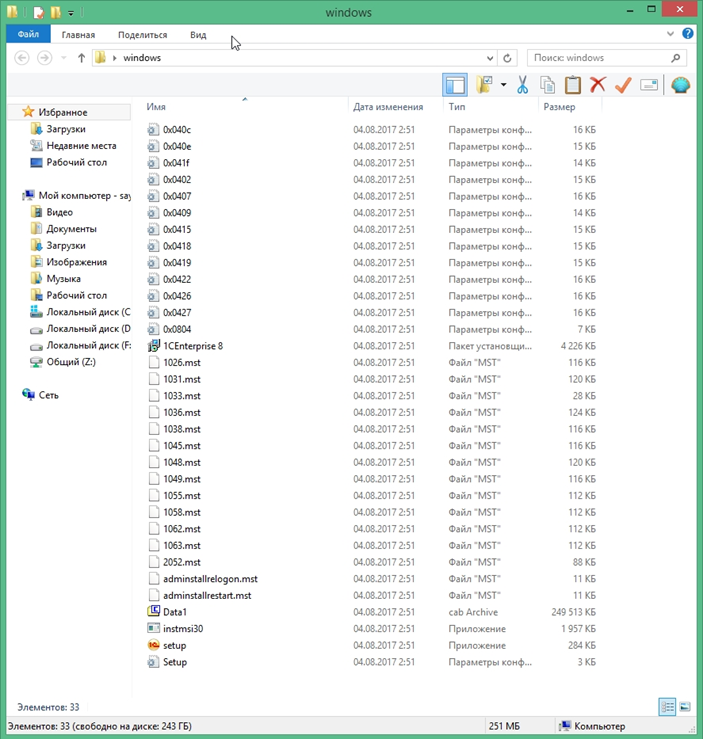
Рис.6. Установочная папка платформы «1С»
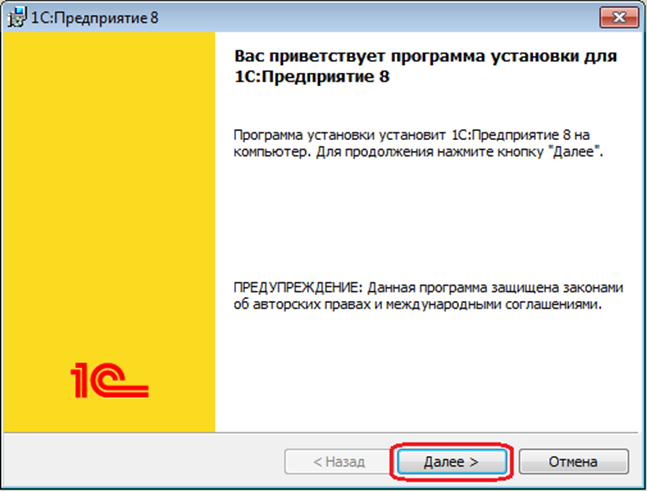
Рис.7. Мастер установки «1С:Предприятие»

Рис.8. Выбор компонентов установки «1С:Предприятие 8»
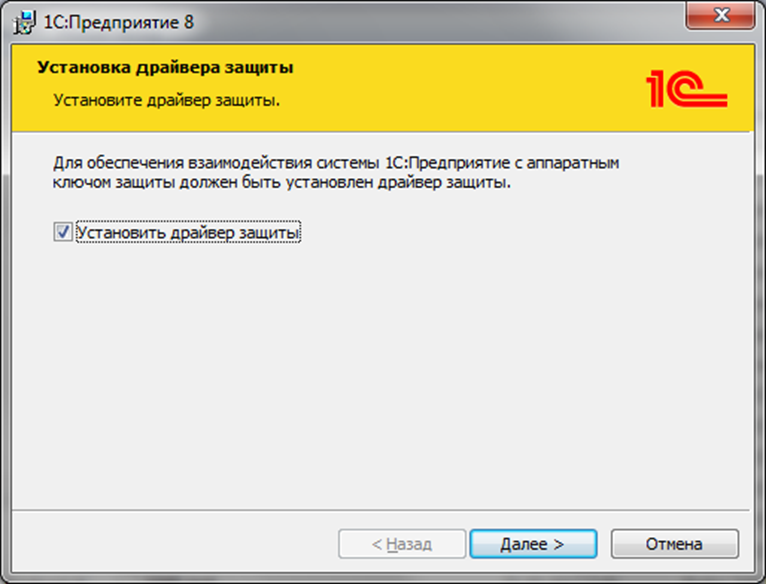
Рис. 9. Установка драйвера защиты «1С»
Поздравляем, установка платформы «1С» успешно завершена! На рабочем столе появится ярлык для быстрого запуска программы. Теперь можно переходить к следующему шагу — установке конфигурации «1С».
Как установить конфигурацию «1С»?
Процесс установки конфигурации обычно не вызывает сложностей:
- Откройте архив с дистрибутивом и запустите файл Setup.exe.
- В мастере установки нажимайте «Далее», пока программа не завершит установку. Если появится сообщение о нехватке места в каталоге шаблонов, просто укажите другой путь хранения. Дополнительной настройки, как правило, не требуется (см. рис.11).
- Дождитесь окончания установки конфигурации. В завершившемся окне можно снять галочку, если вы не хотите просматривать описание поставки. После этого кликните по кнопке «Готово» (см. рис.12).
- Установка конфигурации завершена — следующий этап: добавление новой информационной базы.

Рис.11. Мастер установки конфигурации «1С»
Если вы еще не приобрели лицензию на программный продукт «1С», вы всегда можете заказать официальную версию и услуги по настройке в нашей компании. Доставка и установка — бесплатно при приобретении ПРОФ версий!
Как добавить новую информационную базу?
Установка платформы и конфигурации завершена, теперь нужно создать новую информационную базу для работы:
- Найдите значок «1С:Предприятие» на вашем рабочем столе и запустите программу.
- В открывшемся окне вы увидите список уже существующих баз. Для добавления новой нажмите на кнопку «Добавить» (см. рис.13).
- В нашем примере мы создаём новую информационную базу. Если ваша задача — добавить именно новую ИБ, выберите пункт «Создание новой информационной базы» (см. рис.14).
- Если же у вас уже существует база, в настройках достаточно просто указать её название и путь к расположению (см. рис.15).
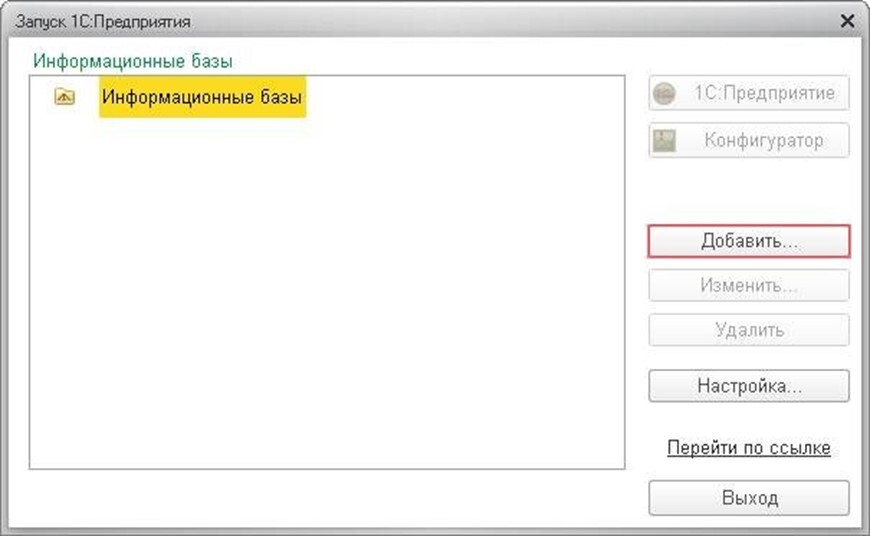
Рис.13. Запуск «1С:Предприятия»
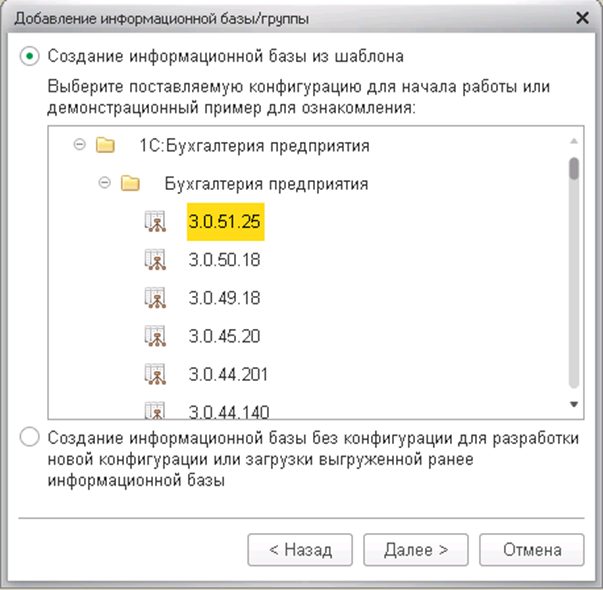
Рис.14. Создание информационной базы «1С» из шаблона
Если у вас уже есть готовая база, выберите соответствующий пункт в меню, чтобы добавить её к списку.
Вы можете создать информационную базу как на основе шаблона, так и с нуля. Поскольку мы уже установили нужную конфигурацию, рекомендуем выбрать вариант создания базы из шаблона — выберите соответствующий шаблон и нажмите «Далее»
На этом процесс добавления новой информационной базы завершён. Всё довольно просто и понятно, если следовать пошаговой инструкции.
Итоги
В этой статье мы подробно разобрали, как установить «1С» на компьютер — от получения дистрибутивов до добавления новой информационной базы. Следуя этим шагам, вы избежите возможных трудностей при установке.
Если у вас остались вопросы или возникли затруднения, вы всегда можете обратиться к специалистам Первого Бита по установке и обслуживанию «1С» звоните специалистам 1С в своем городе. Мы обязательно свяжемся с вами в кратчайшие сроки и поможем решить любые возникшие вопросы.